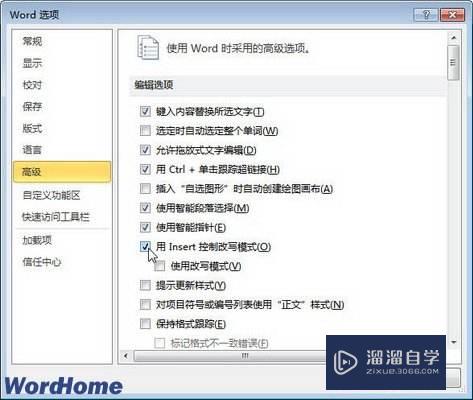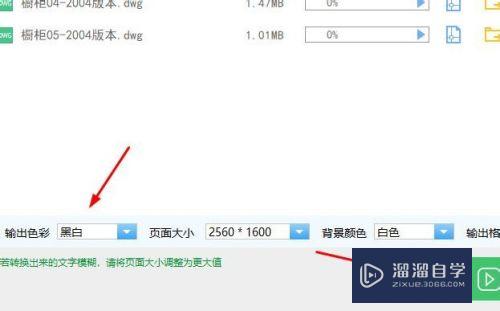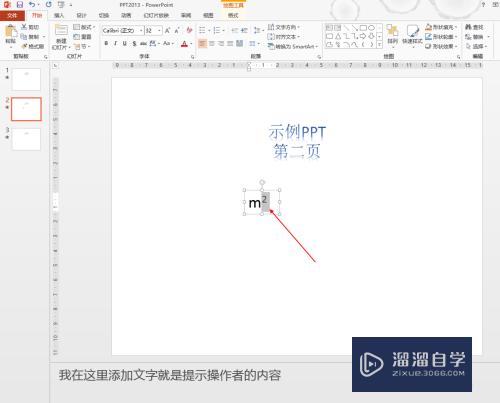PS中字母大小写如何互转(ps中字母大小写如何互转出来)优质
如果PS中输入小写字母。有时候发现大小写没注意。现在需要进行修改。但是如果再逐一打字。效率太低。其实我们可以借助PS的功能直接转换。那么PS中字母大小写如何互转?详细方法如下:
工具/软件
硬件型号:神舟(HASEE)战神Z7-DA7NP
系统版本:Windows7
所需软件:PS 2016
方法/步骤
第1步
打开PS。新建一个画布。大小为800*800像素。分辨率为72
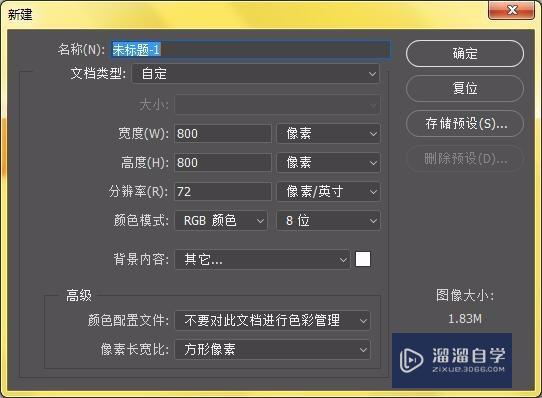
第2步
选择文字工具。在画布中输入几个小写字母“dragon”
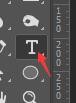
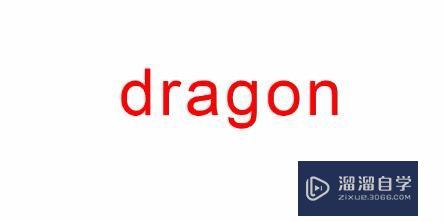
第3步
然后选择工具栏中的“文字-面板-字符面板”
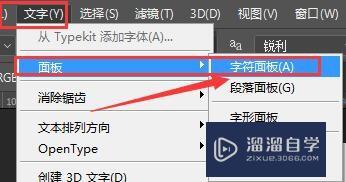
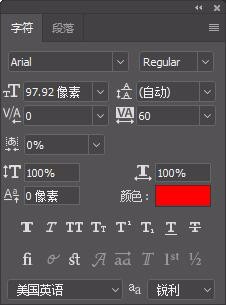
第4步
注意下方的字符属性。如图所示两个都可以将字母转为大写字母。而效果有差异
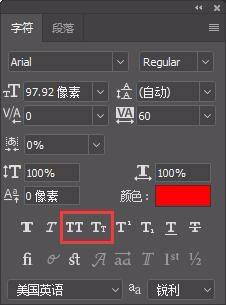
第5步
左侧第一个可以将字母转为比较大型的字母。而第二个大写可以将字母转为小型的大写字母。让我们看下效果图。更能展示效果。


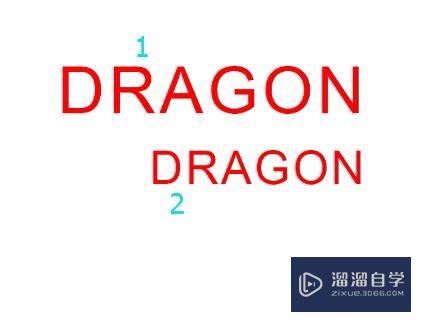
第6步
同时字符属性中的其他属性。也是非常值得学习的。我们先简单看下其下的效果吧。这些效果在以后的设计中也是经常用到的。


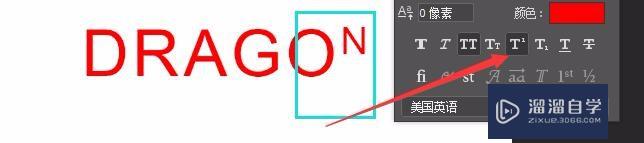
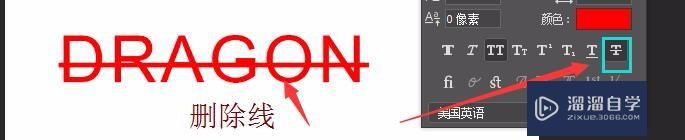
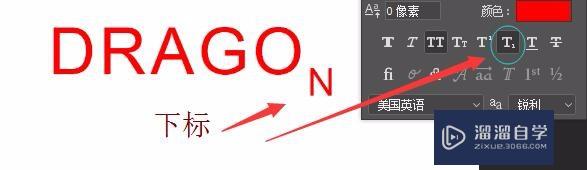
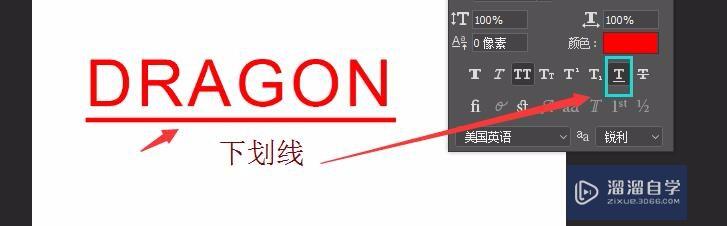
以上关于“PS中字母大小写如何互转(ps中字母大小写如何互转出来)”的内容小渲今天就介绍到这里。希望这篇文章能够帮助到小伙伴们解决问题。如果觉得教程不详细的话。可以在本站搜索相关的教程学习哦!
更多精选教程文章推荐
以上是由资深渲染大师 小渲 整理编辑的,如果觉得对你有帮助,可以收藏或分享给身边的人
本文标题:PS中字母大小写如何互转(ps中字母大小写如何互转出来)
本文地址:http://www.hszkedu.com/57540.html ,转载请注明来源:云渲染教程网
友情提示:本站内容均为网友发布,并不代表本站立场,如果本站的信息无意侵犯了您的版权,请联系我们及时处理,分享目的仅供大家学习与参考,不代表云渲染农场的立场!
本文地址:http://www.hszkedu.com/57540.html ,转载请注明来源:云渲染教程网
友情提示:本站内容均为网友发布,并不代表本站立场,如果本站的信息无意侵犯了您的版权,请联系我们及时处理,分享目的仅供大家学习与参考,不代表云渲染农场的立场!